内容概要
在我们的日常上网体验中,谷歌浏览器的崩溃时常让人感到沮丧。无论是在进行紧急工作还是享受休闲娱乐,碰到这样的情况都让人十分苦恼。那么,造成崩溃的原因究竟有哪些呢?可能是由于临时文件过多、浏览器版本未及时更新,或者是一些不必要的扩展占用了过多资源。我们需要从多个方面来思考解决方案。
清理缓存、检查更新以及禁用多余扩展程序,都是我们可以尝试的有效方法。若这些步骤无法解决问题,我们可以进一步优化网络设置,以增强浏览器的稳定性。值得一提的是,有时我们在处理问题时,不妨尝试恢复丢失的标签页和窗口,这样或许能减少我们的不便。同时,掌握一些重置设置的技巧也能帮助我们回归正常使用状态。如果您希望深入了解这些 解决方案 的细节,可以查看这篇文章。
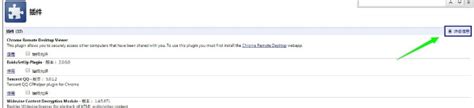
谷歌浏览器崩溃的常见原因
在日常使用谷歌浏览器的过程中,我们常常会遇到崩溃的现象。这种情况通常由多个因素引起。例如,不少用户可能在访问某些复杂网页时,浏览器的内存消耗达到上限,从而导致软件意外关闭。另外,过时的浏览器版本也可能带来兼容性问题,进而引发崩溃。此外,某些扩展程序在后台运行时,有可能与网页内容发生冲突,从而导致浏览器卡顿或崩溃。
为了帮助大家更好地理解这些原因,我们整理了一份简表,列出了一些常见的崩溃原因及其影响:
| 崩溃原因 | 影响 |
|---|---|
| 内存不足 | 打开多个标签页时容易崩溃 |
| 过时版本 | 无法支持新特性或存在安全漏洞 |
| 扩展程序冲突 | 某些扩展不兼容可能导致不稳定 |
| 网络连接问题 | 慢速连接可能影响页面加载 |
稳定的网络连接和最新的软件版本通常能显著提升我们上网的流畅体验。遇到问题时,不妨先检查这几方面,或许能解决一些小麻烦哦!如果想了解更详细的信息,可以参考这个链接。

清理浏览器缓存以解决崩溃问题
在我们的日常浏览中,谷歌浏览器崩溃的情况时有发生,这常常令我们感到不便。许多时候,崩溃的原因可能与缓存数据的积累有关。我们可以尝试定期清理浏览器缓存,以提高其运行效率。一些用户可能不知道,这一操作不仅能释放存储空间,还能避免因缓存数据损坏而导致的崩溃。我们只需在浏览器设置中找到“清除浏览数据”的选项,选择适当的时间范围,然后勾选“缓存图像和文件”即可。想象一下,当我们遇到加载缓慢或页面不响应时,只需简单几步,便能快速恢复流畅的上网体验!如果你有兴趣了解更多解决方案,可以查看这篇文章。
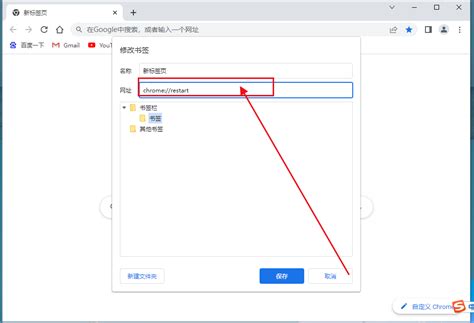
检查并更新谷歌浏览器版本
在我们使用谷歌浏览器的过程中,版本更新是确保浏览器稳定运行的重要环节。很多时候,我们可能忽略了这一步,导致浏览器崩溃等不愉快的体验。那么,如何检查并更新我们的浏览器版本呢?
首先,我们可以通过点击右上角的菜单按钮,然后选择“关于谷歌浏览器”选项,快速查看当前的版本信息。在这里,系统会自动检查是否有新的更新,如果有的话,将会提示我们下载和安装。这一过程简单快捷,不需要太多复杂的操作。
及时安装更新不仅能修复可能的漏洞,还能增强浏览器的性能及安全性。想象一下,当我们在忙着查找旅行信息或者学习资料时,这种小小的更新就能让我们的体验更加流畅与愉悦。因此,不要忽视这个环节哦!让我们共同保持谷歌浏览器在最佳状态,畅享互联网的乐趣。
禁用不必要的扩展程序
在我们频繁使用谷歌浏览器的过程中,许多扩展程序都是为了便利而设计的,然而,它们有时也可能导致浏览器频繁崩溃。我们可以尝试回顾一下自己安装的扩展,是否有一些不太常用或根本不需要的选项。禁用这些扩展,不仅可以释放浏览器资源,还有助于提高整体性能。比如,在我们旅行或学习时,经常需要极速访问网页,但如果扩展程序过多,有可能导致加载速度慢甚至崩溃。
要禁用扩展程序,只需点击浏览器右上角的菜单按钮,选择“更多工具”,然后找到“扩展程序”。在这里,我们可以轻松管理已安装的所有扩展,简单地将不必要的应用切换为“禁用”状态即可。试试这样操作,也许能有效改善我们的使用体验。此外,有时我们甚至可以找到一些替代方案,让我们的浏览器运行得更加顺畅。对于那些真正需要的扩展,我们也可以查看它们是否有更新,以确保它们是兼容和稳定的。这种主动管理的方法,有助于提升我们的上网体验,更加愉快和高效。如果你对具体操作步骤感到迷惑,可以参考这篇指南。
优化网络设置以提升稳定性
在我们日常上网的过程中,网络的稳定性对谷歌浏览器的表现至关重要。不时出现的崩溃现象,往往与网络设置有关。首先,我们可以尝试更改DNS服务器。常见的公共DNS如Google DNS(8.8.8.8和8.8.4.4)可以提供更快且稳定的连接效果。此外,确保我们的网络信号强劲也很关键。如果我们使用的是Wi-Fi,尽量靠近路由器或考虑改善家中网络布局,以减少干扰。
我们还可以检查路由器设置,确保没有启用限制带宽的功能。这些小调整看似简单,但却能显著提升浏览器的稳定性和反应速度。若问题依然存在,可以考虑暂时禁用VPN或代理,这也有助于排除潜在干扰。如果想了解更多技术细节或者不同的方案,您可以访问这里。这些方法结合使用,相信能给我们的上网体验带来质的飞跃!
重置浏览器设置的步骤
当我们面临谷歌浏览器频繁崩溃的情境时,重置浏览器设置往往是一个有效的解决方案。这一过程不仅能恢复默认设置,还能够清除潜在的故障因素。首先,我们可以打开谷歌浏览器,点击右上角的三个垂直点,选择“设置”。在设置页面滑动到最底部时,会看到“高级”选项。点击后,继续向下查找“重置和清理”选项,点击进入后选择“恢复设置到原始默认设置”。
在此过程中,我们会看到提示框询问是否确认重置。此时需注意,这一操作会导致已安装的扩展程序被禁用,但书签和历史记录将会保留。这意味着我们可以放心操作,而不必担心丢失重要的数据。完成之后,再次重启浏览器,感受一下它是否变得更为流畅。不妨试试这个小技巧,说不定能为我们带来意想不到的效果!
如何恢复丢失的标签页和窗口
当我们在浏览谷歌浏览器时,遇到崩溃导致标签页和窗口丢失的情况,往往会感到沮丧。幸运的是,有几种方法可以帮助我们恢复这些内容。首先,我们可以按下Ctrl + Shift + T(Windows)或Command + Shift + T(Mac),这会重新打开最近关闭的标签页。如果是不小心关闭了整个窗口,我们也可以使用相同的快捷键来恢复整个窗口中的所有标签页。
此外,如果我们的浏览器在崩溃前已开启了同步功能,之前打开的标签页会在下次启动时提示我们恢复。为确保这一功能正常工作,我们可以到浏览器设置中查看同步功能是否开启。
对于那些需要频繁使用特定网页的人来说,使用书签也是一个不错的选择。在下次使用之前,确保将常访网站添加到书签中,这样即使在意外情况下,也能迅速访问这些页面。
当然,我们也可以考虑利用一些扩展程序来备份和恢复浏览历史,这对我们的日常上网习惯来说,将极为便利。如此一来,无论是学习还是旅行,我们都能更轻松地避免不必要的数据丢失。
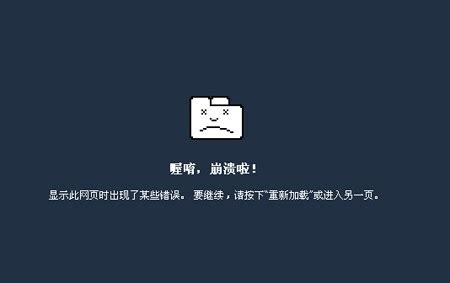
结论
在我们日常的上网体验中,遇到谷歌浏览器崩溃的情况并不罕见。通过前面的讨论,我们了解到多种可能的原因和相应的解决方式。比如,定期清理浏览器缓存不仅可以释放存储空间,还能帮助提升性能;而确保浏览器保持最新版本则有助于避免潜在的兼容性问题。对于一些特定情况,禁用不必要的扩展程序或优化网络设置也能够显著提高稳定性和流畅度。因此,面对崩溃问题时,不妨尝试这些策略,一步一步排查,找到最适合我们的解决方案。确实,这些方法能够有效减少不必要的烦恼,让我们的上网体验更加顺畅。接下来,我们也可以关注一些实际情况,比如在出差或旅行时,提前做好设置,以免临时出现问题影响工作和娱乐。
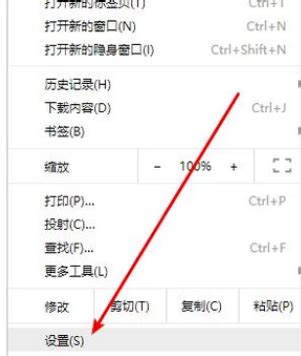
常见问题
谷歌浏览器崩溃的原因有哪些?
通常,浏览器崩溃可能是由于系统资源不足、无效扩展程序或网络连接问题引起的。
如何清理缓存?
我们可以通过设置菜单找到“隐私与安全”选项,然后选择“清除浏览数据”来完成缓存的清理。
如何检查浏览器是否需要更新?
访问菜单中的“关于谷歌浏览器”,如果有更新可用,系统会自动提示我们进行下载和安装。
禁用扩展程序会对我的使用体验有影响吗?
是的,某些不必要的扩展程序可能会降低浏览器的性能,而禁用它们能帮助我们提高稳定性。
重置浏览器设置是否会删除我的书签和密码?
重置只会还原设置为默认值,而不会影响我们的书签和存储密码。
